Разобрать письма
Удалить старые письма из почты (старше какой-либо даты)
По статистике, письма, которые долго лежат в непрочитанных, так и остаются неоткрытыми. В Почте на компьютере вы можете быстро разобрать непрочитанные старше определённого срока, из определённых папок, от некоторых отправителей или задать другие параметры.
-
Перейдите
 → «Разобрать почту».
→ «Разобрать почту». -
В разделе «Срок» выберите период, за который хотите разобрать непрочитанные: старше недели, месяца, полугода или года.
-
В разделе «Правила очистки» укажите:
-
папки, в которых хотите разобрать непрочитанные, или, наоборот, те, где не хотите;
-
отправителей, чьи письма хотите разобрать или, наоборот, не хотите;
-
разбирать или нет непрочитанные с флажком или вложениями.
-
В разделе «Способ очистки» выберите, что хотите сделать с письмами: архивировать, удалить или пометить прочитанными.
-
Нажмите «Очистить».
Выберите «Архивировать» в разделе «Способ очистки», чтобы Почта поместила непрочитанные в папку «Архив», где письма могут храниться бессрочно. Выберите «Удалить», чтобы непрочитанные оказались в папке «Корзина», где письма лежат 30 дней — после этого Почта удалит их навсегда. Если выбрать «пометить прочитанными», письма перестанут быть непрочитанными и останутся в изначальной папке.
Слева от кнопки «Очистить» указано, сколько непрочитанных писем разберёт Почта.
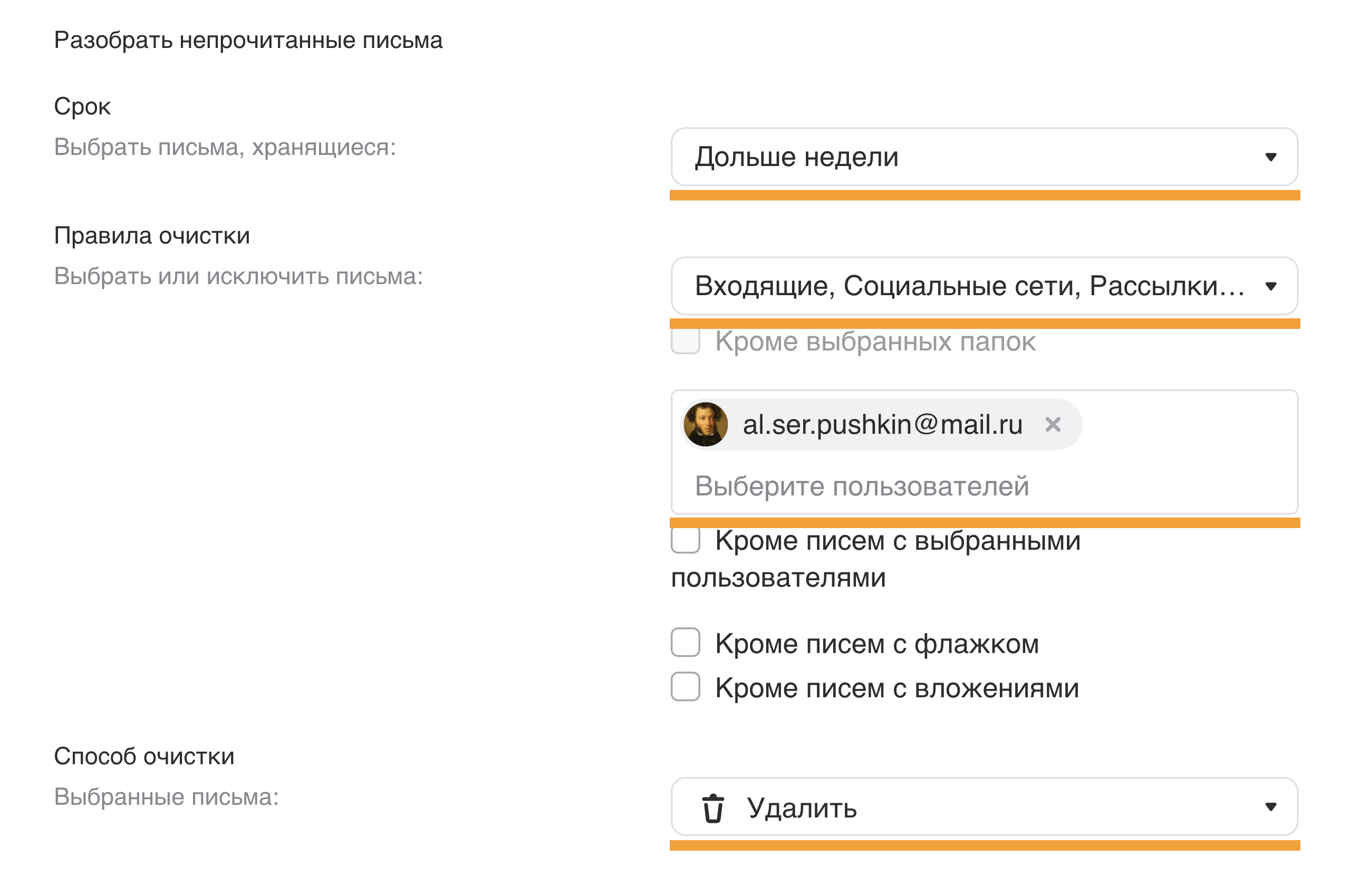
Как вернуть письма в первоначальную папку
-
Нажмите в списке папок слева
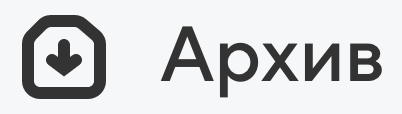 или
или  — смотря что вы выбрали в пункте 4 инструкции выше.
— смотря что вы выбрали в пункте 4 инструкции выше. -
Выделите одно или несколько писем. Как это сделать?
-
Переместите выделенные письма в папку. Как это сделать?
Удалить всю почту сразу (удалить все письма)
В Почте на компьютере вы можете перенести письма из любой папки в корзину за несколько нажатий, а затем быстро удалить их из корзины.
- Откройте папку, из которой хотите удалить письма. Чтобы перейти из входящих в другую папку, нажмите её название в списке слева.
- В левой верхней части экрана нажмите «Выделить все» → «Удалить».
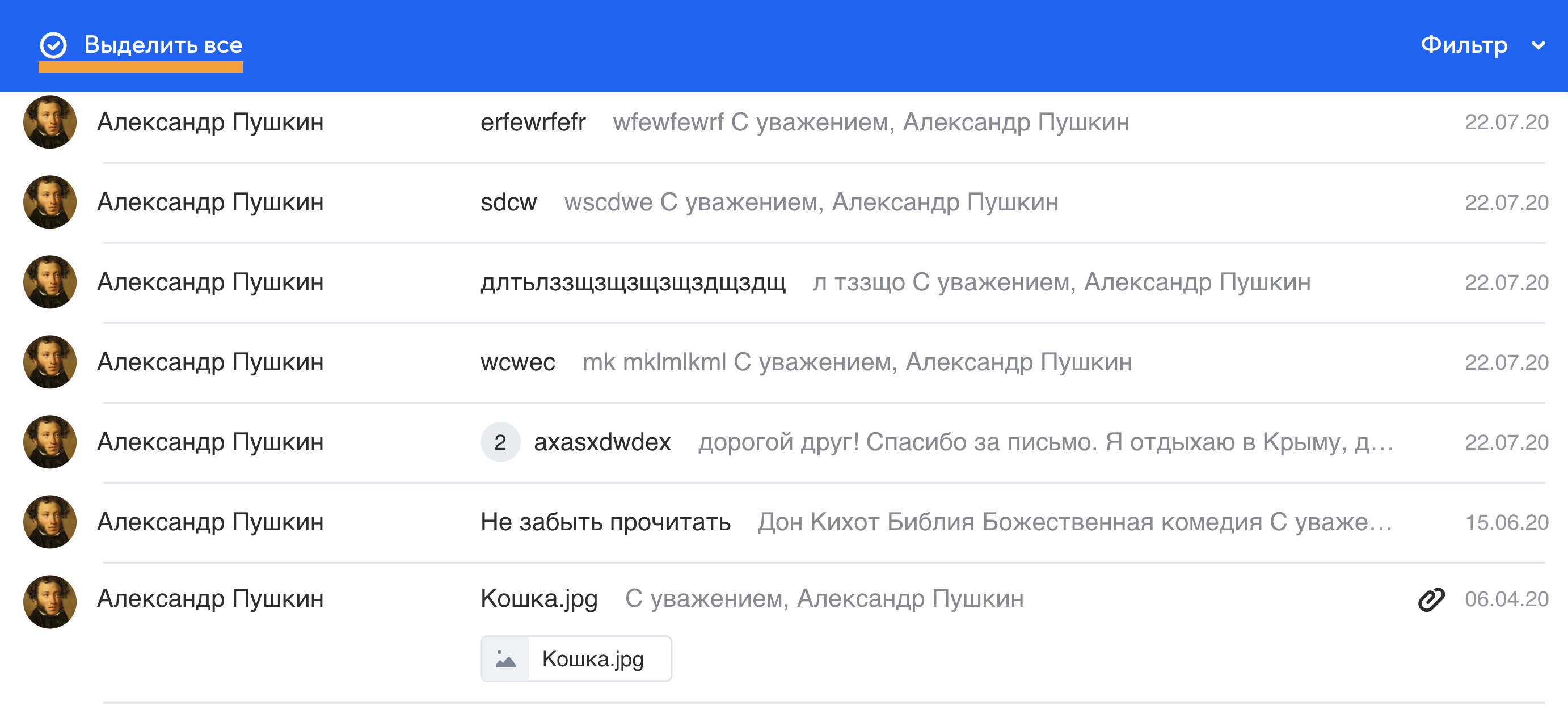
- Подтвердите удаление.
- Повторите для всех других папок, из которых хотите удалить письма.
- Нажмите
 в списке папок слева.
в списке папок слева. - Нажмите «Очистить папку» в правой верхней части экрана.

Письма удалятся из почты навсегда, и вы не сможете восстановить их.